Კითხვა
საკითხი: როგორ გამოვასწოროთ OneDrive შესვლის შეცდომა 0x8004de69?
გამარჯობა. ვცადე Microsoft OneDrive-ში შესვლა, მაგრამ მივიღე შეცდომა 0x8004de69. ერთი კვირა გავიდა და პრობლემა ჯერ კიდევ არსებობს. Რა უნდა გავაკეთო?
ამოხსნილი პასუხი
OneDrive არის ინტერნეტზე დაფუძნებული საცავი[1] პლატფორმა, რომელიც ხელმისაწვდომია ყველასთვის, ვისაც აქვს Microsoft ანგარიში. Microsoft გთავაზობთ გარკვეულ ადგილს უფასოდ და მომხმარებლებს შეუძლიათ გადაიხადონ მეტი მეხსიერება. მომხმარებლებს შეუძლიათ ფაილებზე წვდომა ნებისმიერი მოწყობილობიდან, თუ იციან შესვლის სერთიფიკატები და შეუძლიათ OneDrive-ში შენახული ფაილები ან საქაღალდეები გაუზიარონ ნებისმიერს, ფაილის ბმულის გაგზავნით ან გამოქვეყნებით. თუმცა, ზოგიერთ მომხმარებელს უჭირს OneDrive-ში შესვლის მცდელობისას. მათ ნაჩვენებია ეს შეტყობინება:
თქვენს სისტემაში შესვლისას წარმოიშვა პრობლემა
გთხოვთ, სცადოთ ხელახლა რამდენიმე წუთში. (შეცდომის კოდი: 0x8004de69)
გაურკვეველია, რამ შეიძლება გამოიწვიოს 0x8004de69 შეცდომა. და მიუხედავად იმისა, რომ შეტყობინებაში ნათქვამია, რომ ხელახლა სცადეთ რამდენიმე წუთში, ზოგიერთი მომხმარებელი ამბობს, რომ შეცდომის გამოჩენიდან ერთი კვირის შემდეგ მაინც ვერ შედიან. ეს შეიძლება იყოს ძალიან იმედგაცრუებული, რადგან ხელს უშლის ადამიანებს მნიშვნელოვან ფაილებზე წვდომაში. არსებობს რამდენიმე მეთოდი, რომელიც შეიძლება დაეხმაროს ადამიანებს ამ პრობლემის გადაჭრაში, რომელიც ჩვენ შევიტანეთ ამ სახელმძღვანელოში.
პრობლემების აღმოფხვრა შეიძლება იყოს ხანგრძლივი პროცესი, ამიტომ სასარგებლოა ისეთი ტექნიკური ინსტრუმენტის არსებობა ReimageMac სარეცხი მანქანა X9 თქვენს სისტემაში. მას შეუძლია შეასწოროს შეცდომების უმეტესობა, BSOD,[2] დაზიანებული ფაილები და რეესტრი[3] საკითხები. მას ასევე შეუძლია ქუქიების და ქეშის გასუფთავება, რაც ხშირად იწვევს სხვადასხვა გაუმართაობას. წინააღმდეგ შემთხვევაში, თუ მზად ხართ გადადგათ ნაბიჯები, რომლებიც დაგეხმარებათ გამოასწოროთ OneDrive შესვლის შეცდომა 0x8004de69, ყურადღებით მიჰყევით ქვემოთ მოცემულ ინსტრუქციას.
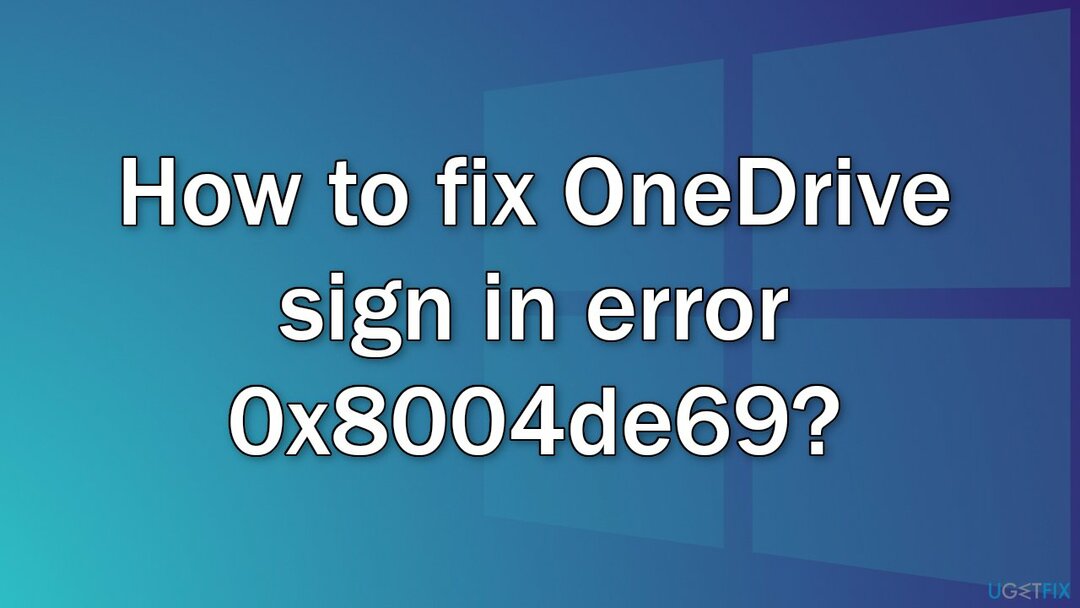
მეთოდი 1. გაასწორეთ დაზიანებული სისტემის ფაილები
დაზიანებული სისტემის შესაკეთებლად, თქვენ უნდა შეიძინოთ ლიცენზირებული ვერსია Reimage Reimage.
გამოიყენეთ Command Prompt ბრძანებები სისტემის ფაილების დაზიანების გამოსასწორებლად:
- გახსენით ბრძანების სტრიქონი, როგორც ადმინისტრატორი
- გამოიყენეთ შემდეგი ბრძანება და დააჭირეთ შეიყვანეთ:
sfc / scannow
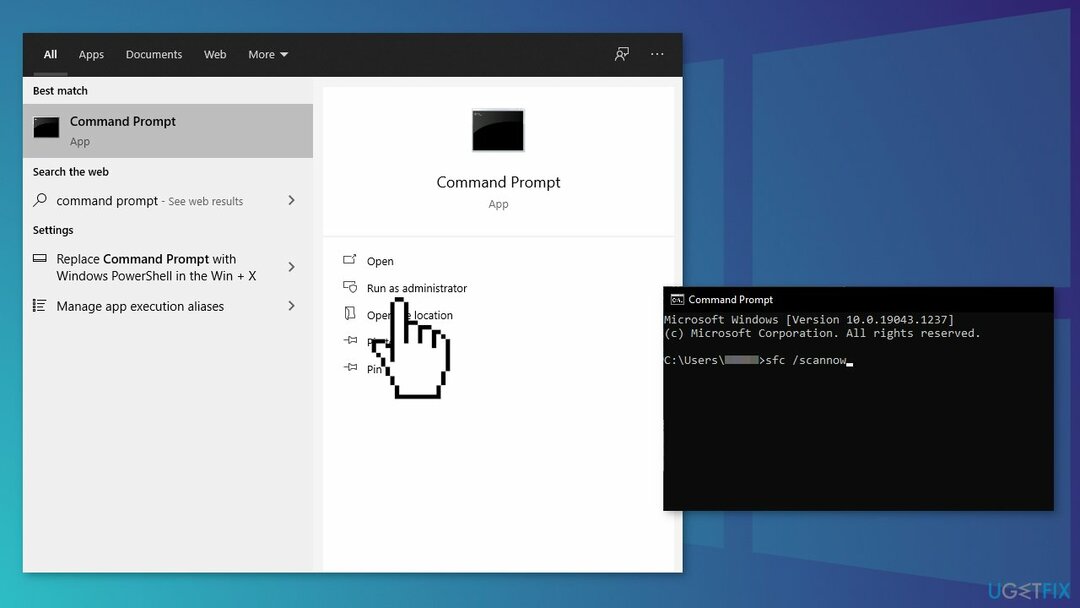
- გადატვირთვა თქვენი სისტემა
- თუ SFC-მ დააბრუნა შეცდომა, გამოიყენეთ შემდეგი ბრძანების სტრიქონები და დააჭირეთ შედი ყოველი შემდეგ:
DISM /ონლაინ /Cleanup-Image /CheckHealth
DISM /ონლაინ /Cleanup-Image /ScanHealth
DISM /ონლაინ /Cleanup-Image /RestoreHealth
მეთოდი 2. შეამოწმეთ Windows განახლებები
დაზიანებული სისტემის შესაკეთებლად, თქვენ უნდა შეიძინოთ ლიცენზირებული ვერსია Reimage Reimage.
- დააწკაპუნეთ პარამეტრები თქვენი საწყისი მენიუდან და დააწკაპუნეთ განახლება და უსაფრთხოება
- აირჩიეთ ვინდოუსის განახლება მარცხენა პანელიდან და დააწკაპუნეთ Შეამოწმოთ განახლებები ღილაკზე და შემდეგ თქვენი კომპიუტერი შეამოწმებს, ჩამოტვირთავს და დააინსტალირებს ნაპოვნი განახლებებს
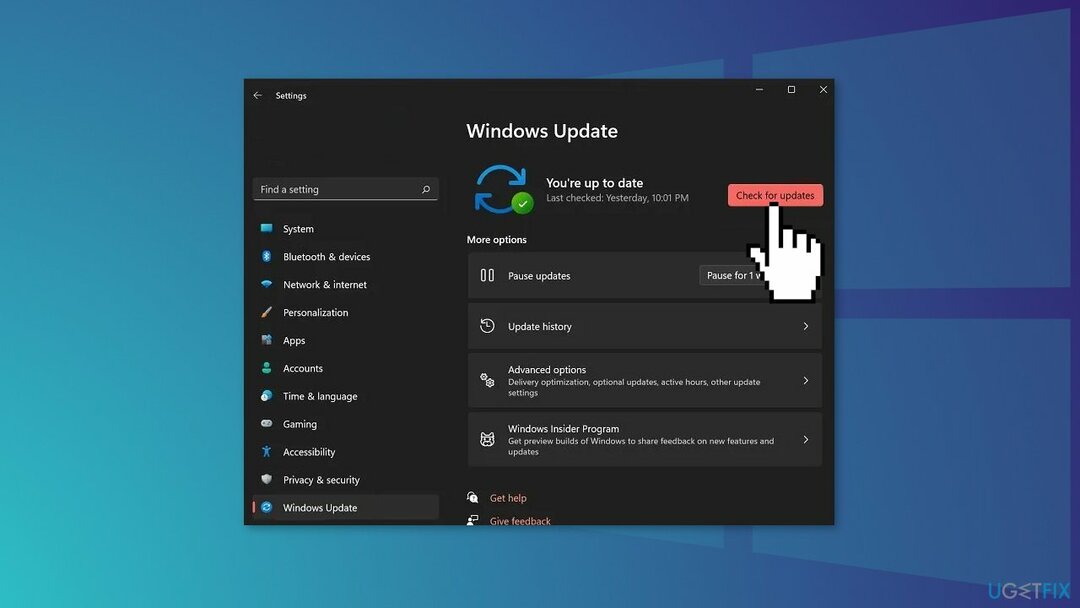
მეთოდი 3. შეცვალეთ თქვენი Microsoft ანგარიშის პაროლი
დაზიანებული სისტემის შესაკეთებლად, თქვენ უნდა შეიძინოთ ლიცენზირებული ვერსია Reimage Reimage.
- შედით თქვენს Microsoft ანგარიშში თქვენს ბრაუზერში
- დააწკაპუნეთ უსაფრთხოება ჩანართი
- დააწკაპუნეთ Პაროლის შეცვლა ვარიანტი
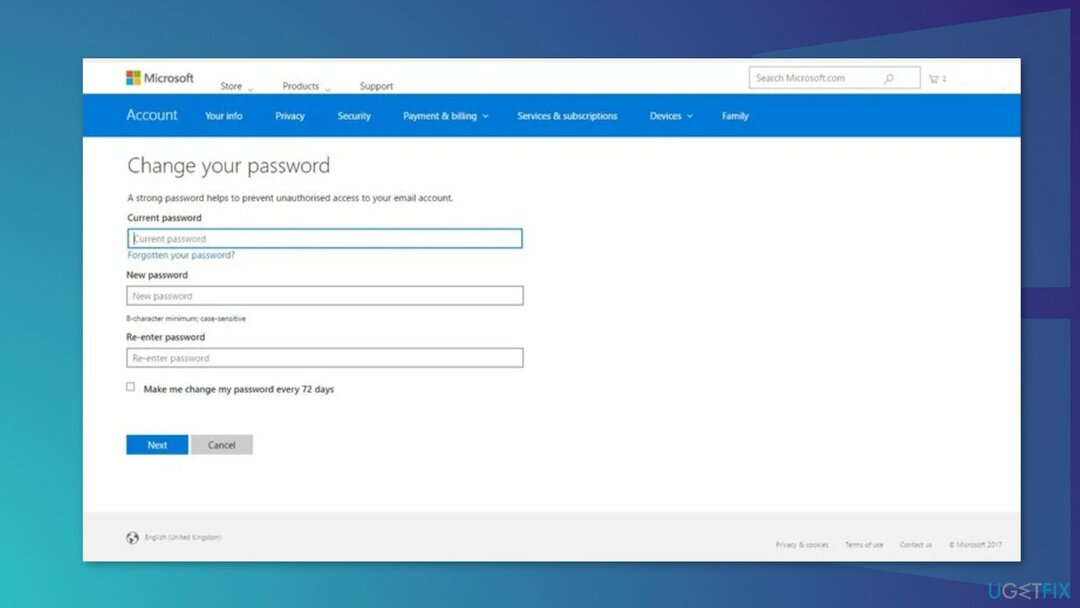
- მიჰყევით ეკრანზე მითითებებს თქვენი პაროლის შესაცვლელად
მეთოდი 4. OneDrive-ის მიბმის გაუქმება
დაზიანებული სისტემის შესაკეთებლად, თქვენ უნდა შეიძინოთ ლიცენზირებული ვერსია Reimage Reimage.
- დააწკაპუნეთ OneDrive ხატულაზე დავალების პანელზე
- პარამეტრების გასახსნელად დააწკაპუნეთ გადაცემის ფორმის ხატულაზე
- აირჩიეთ ანგარიში ჩანართი. თქვენ ნახავთ შეტყობინებას თქვენ არ გაქვთ დაკავშირებული ანგარიში
- დააწკაპუნეთ გააუქმეთ ამ კომპიუტერის მიბმა
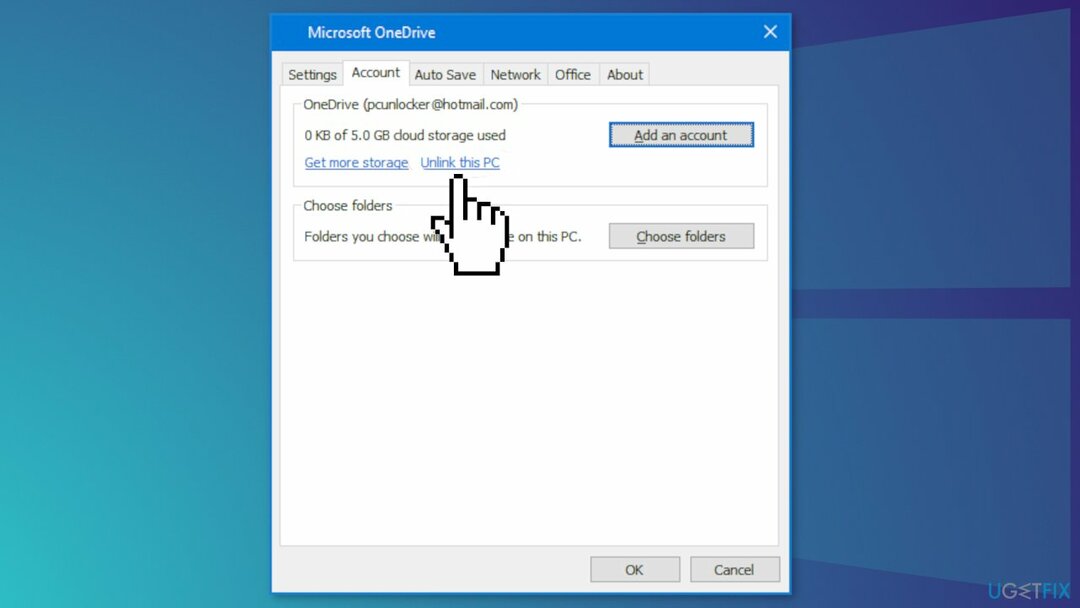
- შეიყვანეთ თქვენი Microsoft ანგარიშის დეტალები OneDrive-ში შესასვლელად
მეთოდი 5. ხელახლა დააინსტალირე OneDrive
დაზიანებული სისტემის შესაკეთებლად, თქვენ უნდა შეიძინოთ ლიცენზირებული ვერსია Reimage Reimage.
- დეინსტალაცია OneDrive თქვენი სისტემიდან
- დაჭერა Windows გასაღები + R გაშვება გაიქეცი ყუთი
- ტიპი %მომხმარებლის პროფილი% და დააწკაპუნეთ კარგი
- დამალული ფაილების და საქაღალდეების ჩვენება ფაილების მკვლევარი
- Გააღე AppData საქაღალდე და შემდეგ გახსენით ადგილობრივი საქაღალდე
- გადარქმევა OneDrive საქაღალდე
- Გააღე მაიკროსოფტი საქაღალდე და გადაარქვით სახელი OneDrive საქაღალდეს შიგნით
- დააწკაპუნეთ Windows Search და ჩაწერეთ საკრედიტო მენეჯერი
- საკრედიტო მენეჯერის გახსნის შემდეგ აირჩიეთ Windows სერთიფიკატები
- გადაახვიეთ ქვემოთ და ამოიღეთ ვირტუალური აპლიკაცია/დიდლოგიკური და SSO_POP_Device რწმუნებათა სიგელები
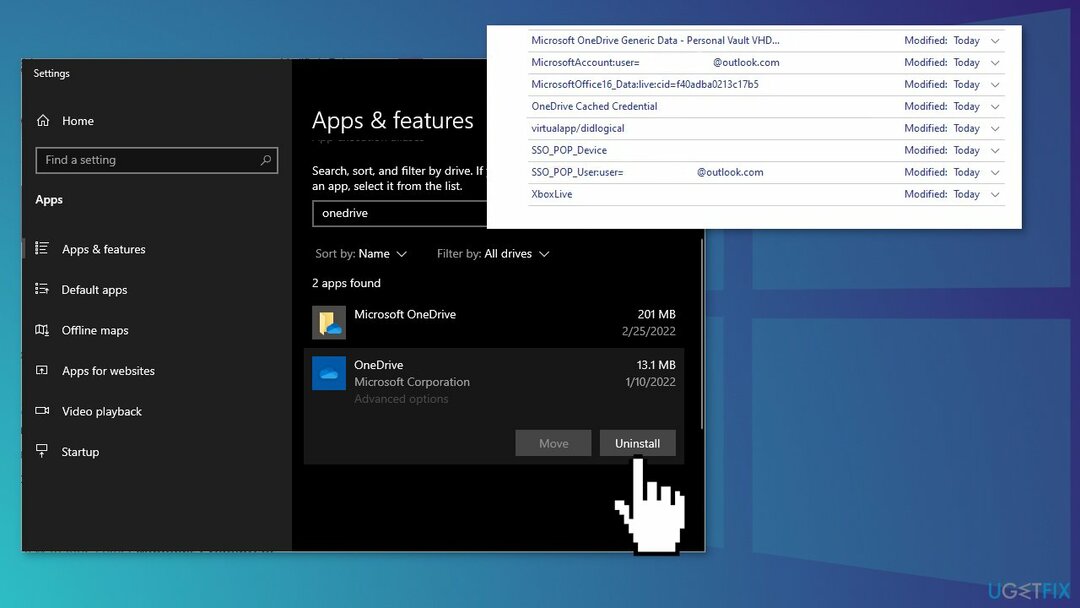
- Რესტარტი შენი კომპიუტერი
- ჩამოტვირთეთ OneDrive დაყენების ფაილი. ახლა გაუშვით ინსტალერის ფაილი, რათა დააინსტალიროთ OneDrive თქვენს სისტემაში
შეაკეთეთ თქვენი შეცდომები ავტომატურად
ugetfix.com გუნდი ცდილობს გააკეთოს ყველაფერი, რათა დაეხმაროს მომხმარებლებს იპოვონ საუკეთესო გადაწყვეტილებები მათი შეცდომების აღმოსაფხვრელად. თუ არ გსურთ ხელით შეკეთების ტექნიკასთან ბრძოლა, გთხოვთ, გამოიყენოთ ავტომატური პროგრამული უზრუნველყოფა. ყველა რეკომენდებული პროდუქტი გამოცდილი და დამტკიცებულია ჩვენი პროფესიონალების მიერ. ინსტრუმენტები, რომლებიც შეგიძლიათ გამოიყენოთ თქვენი შეცდომის გამოსასწორებლად, ჩამოთვლილია ქვემოთ:
შეთავაზება
გააკეთე ახლავე!
ჩამოტვირთეთ Fixბედნიერება
გარანტია
გააკეთე ახლავე!
ჩამოტვირთეთ Fixბედნიერება
გარანტია
თუ ვერ გამოასწორეთ თქვენი შეცდომა Reimage-ის გამოყენებით, დაუკავშირდით ჩვენს მხარდაჭერის ჯგუფს დახმარებისთვის. გთხოვთ, შეგვატყობინოთ ყველა დეტალი, რომელიც, თქვენი აზრით, უნდა ვიცოდეთ თქვენი პრობლემის შესახებ.
ეს დაპატენტებული სარემონტო პროცესი იყენებს 25 მილიონი კომპონენტის მონაცემთა ბაზას, რომელსაც შეუძლია შეცვალოს ნებისმიერი დაზიანებული ან დაკარგული ფაილი მომხმარებლის კომპიუტერში.
დაზიანებული სისტემის შესაკეთებლად, თქვენ უნდა შეიძინოთ ლიცენზირებული ვერსია Reimage მავნე პროგრამების მოცილების ინსტრუმენტი.

თავიდან აიცილეთ ვებსაიტების, ინტერნეტ პროვაიდერების და სხვა მხარეების თვალყურის დევნება
რომ დარჩეს სრულიად ანონიმური და თავიდან აიცილონ ISP და მთავრობა ჯაშუშობისგან თქვენ უნდა დაასაქმოთ პირადი ინტერნეტი VPN. ის საშუალებას მოგცემთ დაუკავშირდეთ ინტერნეტს, მაშინ როდესაც იყოთ სრულიად ანონიმური ყველა ინფორმაციის დაშიფვრით, თავიდან აიცილოთ ტრეკერები, რეკლამები და ასევე მავნე შინაარსი. რაც მთავარია, თქვენ შეაჩერებთ უკანონო სათვალთვალო საქმიანობას, რომელსაც NSA და სხვა სამთავრობო ინსტიტუტები ახორციელებენ თქვენს ზურგს უკან.
სწრაფად აღადგინეთ დაკარგული ფაილები
კომპიუტერის გამოყენებისას ნებისმიერ დროს შეიძლება მოხდეს გაუთვალისწინებელი გარემოებები: ის შეიძლება გამორთოს დენის გათიშვის გამო, ა სიკვდილის ცისფერი ეკრანი (BSoD) შეიძლება მოხდეს, ან Windows-ის შემთხვევითი განახლებები შეუძლია მოწყობილობას, როცა რამდენიმე ხნით წახვალთ წუთები. შედეგად, თქვენი სასკოლო დავალება, მნიშვნელოვანი დოკუმენტები და სხვა მონაცემები შეიძლება დაიკარგოს. რომ აღდგენა დაკარგული ფაილები, შეგიძლიათ გამოიყენოთ მონაცემთა აღდგენის პრო – ის ეძებს ფაილების ასლებს, რომლებიც ჯერ კიდევ ხელმისაწვდომია თქვენს მყარ დისკზე და სწრაფად იბრუნებს მათ.